TFTP、NFS、samba服务设置
简要描述samba服务搭建的流程。

简要描述samba服务搭建的流程。
一、安装Samba1、首先检查是否安装了samba服务器,如果没有安装,则使用yum方式安装,即:sudo yum install samba samba-client samba-common2、配置samba服务,主要是配置文件/etc/samba/smb.conf,如下是进行简单配置:sudo vi /etc/samba/smb.conf(1)添加Samba全局配置:[global]workgroup = exampleserver string = Samba servernetbios name = samboxsecurity = user(2)添加共享文件夹:[shared]comment = Shared folderpath = /home/sharedbrowseable = yeswritable = yescreate mask = 0644directory mask = 0755guest ok = yes3、启动samba服务:systemctl start smb.service4、设置开机启动:systemctl enable smb.service二、安装Winbind1、安装Winbind服务:sudo yum install winbind2、编辑/etc/samba/smb.conf文件,添加以下配置: [global]...template shell = /sbin/nologinwinbind use default domain = yeswinbind enum users = yeswinbind enum groups = yeswinbind nested groups = yeswinbind separator = +idmap uid = 10000-20000idmap gid = 10000-200003、启动Winbind服务:systemctl start winbind.service4、设置开机启动:systemctl enable winbind.service三、添加用户1、使用smbpasswd命令为普通用户添加samba登录密码: smbpasswd -a username2、添加管理员账号:sudo smbpasswd -a root四、Samba服务测试1、测试samba服务:smbclient -L localhost -U username2、测试winbind服务:wbinfo -uwbinfo -g。
tftp NFS samba的区别

ftp服务器(ftp/tftp)、Samba服务器、NFS服务器的区别对于一个真实的运行环境而言,配置和启用文件服务器都是很有必要的。
把重要的数据集中存储和管理,其安全性显然比分布存储要可靠得多。
为此,建议系统管理员配制和启用文件服务器作为基本的管理策略。
根据使用的方式来看,可以分为3种类别的文件服务器:ftp服务器(ftp/tftp)、Samba服务器、NFS服务器。
ftp的客户可以是任意平台,samba是专门针对windows客户,而NFS则是面向linux/unix用户的。
下面是三种服务器的对比情况:服务器名称用户客户端平台使用范围服务端口FTP Windows/linux/unix/macOS等发布网站,文件共享Tcp/21Samba Windows 文件共享(网上邻居)Tcp/445,tcp/139 NFS Linux/unix 网站发布,文件共享(mount)Tcp/2049接下来我们就逐个来配置和运行这些服务器。
NFS服务器NFS是SUN Microsystem公司开发的网络文件系统,它是一种基于远程过程调用(RPC)的分布式文件系统架构。
与Samba相比较,NFS的数据吞吐能力更强。
1、用命令# rpm –qa | grep nfs检查软件包NFS是否安装,如果输出没有输出,表明没有被安装,请自行安装之。
2、配置NFS服务器。
用任何文本编辑器配置文件/etc/exports,来确定需要给客户共享的目录。
它的基本格式为Directory Host(options) # comments ,这3个字段/列要在一行,directory与host(options)之间要有间隙,# comments 可有可无。
主机选项主要是给与挂接用户什么样的权限。
目录directory表示要共享出去的目录,值得注意的是,在启用NFS服务以前,系统管理员应该仔细一些,比如不小心共享了根目录/,并且给与用户读写权限,这是十分糟糕的问题。
samba使用配置

samba使用配置Samba是一款开放源代码的软件套件,可以在不同操作系统之间共享文件和打印机。
它提供了一个网络文件系统(Network File System,NFS)的替代方案,允许Windows、Linux和其他操作系统可以互相访问和共享文件。
Samba的配置主要包括以下几个方面:1. 安装和配置Samba服务器在Linux系统上安装Samba服务器的方法通常是使用包管理工具,比如在Ubuntu上通过以下命令安装:```shellsudo apt-get install samba```2.主要配置选项在smb.conf文件中,要配置Samba服务器的主要选项,包括工作组、服务器描述、Samba用户、共享目录等。
以下是一些常用的配置选项示例:```shell#设置工作组名称workgroup = WORKGROUP#设置服务器描述server string = Samba Server# 允许的Samba用户valid users = user1 user2#定义共享目录路径和权限[share]path = /path/to/sharewritable = yesvalid users = user1 user2```3.用户和组管理Samba使用系统用户和组来进行身份验证和权限管理。
可以使用以下命令创建用户和组:```shell#创建用户sudo adduser username#创建组sudo addgroup groupname```创建用户和组后,可以使用以下命令将系统用户添加到Samba用户列表中,并设置Samba密码:```shellsudo smbpasswd -a username```需要注意的是,Samba用户的用户名和密码可以与系统用户不同。
4.共享目录配置配置共享目录需要指定路径和访问权限。
以下是一些常见的配置选项示例:```shell[share]path = /path/to/sharewritable = yesvalid users = user1 user2```需要将上面的配置选项添加到smb.conf文件中,并且在路径设置为有效的共享目录路径。
Tftp服务器配置与使用
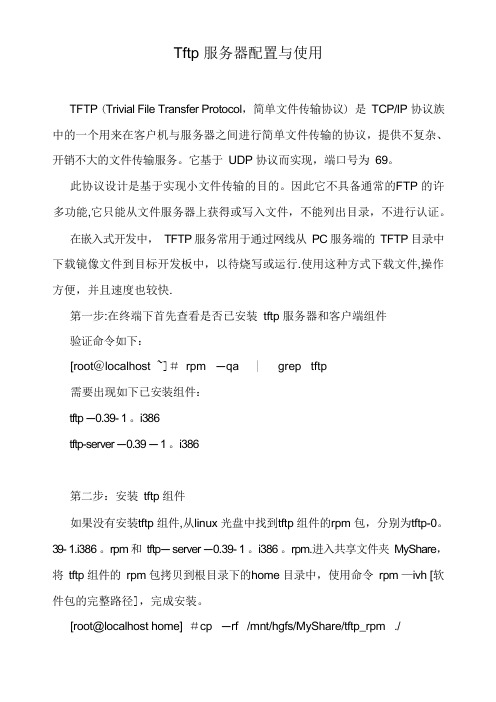
Tftp 服务器配置与使用TFTP (Trivial File Transfer Protocol,简单文件传输协议) 是TCP/IP 协议族中的一个用来在客户机与服务器之间进行简单文件传输的协议,提供不复杂、开销不大的文件传输服务。
它基于UDP 协议而实现,端口号为69。
此协议设计是基于实现小文件传输的目的。
因此它不具备通常的FTP 的许多功能,它只能从文件服务器上获得或写入文件,不能列出目录,不进行认证。
在嵌入式开发中,TFTP 服务常用于通过网线从PC 服务端的TFTP 目录中下载镜像文件到目标开发板中,以待烧写或运行.使用这种方式下载文件,操作方便,并且速度也较快.第一步:在终端下首先查看是否已安装tftp 服务器和客户端组件验证命令如下:[root@localhost ~]#rpm —qa | grep tftp需要出现如下已安装组件:tftp —0.39- 1 。
i386tftp-server —0.39 —1 。
i386第二步:安装tftp 组件如果没有安装tftp 组件,从linux 光盘中找到tftp 组件的rpm 包,分别为tftp-0。
39- 1.i386 。
rpm 和tftp—server —0.39- 1 。
i386 。
rpm.进入共享文件夹MyShare,将tftp 组件的rpm 包拷贝到根目录下的home 目录中,使用命令rpm —ivh [软件包的完整路径],完成安装。
[root@localhost home] #cp —rf /mnt/hgfs/MyShare/tftp_rpm ./[root@localhost home] # cd tftp_rpm[root@localhost tftp_rpm]#rpm —ivh [root@localhost tftp_rpm] #rpm —ivh tftp —server-0。
39- 1.i386 。
rpm tftp —0.39- 1.i386 。
07-RHEL 8下Samba、FTP、NFS文件服务器的搭建
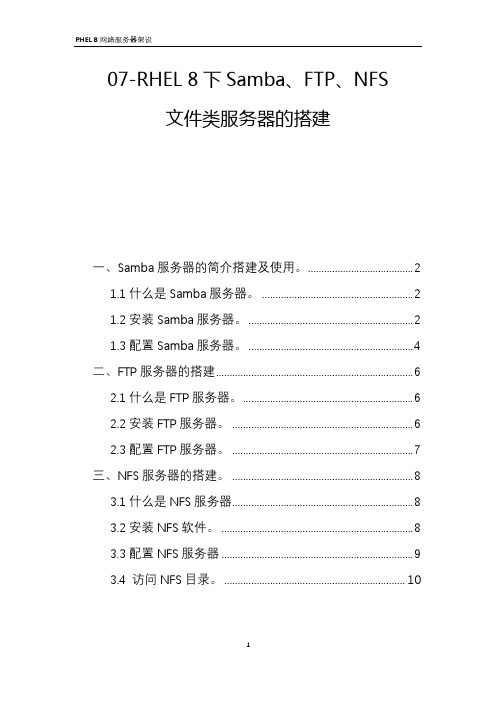
07-RHEL 8下Samba、FTP、NFS文件类服务器的搭建一、Samba服务器的简介搭建及使用。
(2)1.1什么是Samba服务器。
(2)1.2安装Samba服务器。
(2)1.3配置Samba服务器。
(4)二、FTP服务器的搭建 (6)2.1什么是FTP服务器。
(6)2.2安装FTP服务器。
(6)2.3配置FTP服务器。
(7)三、NFS服务器的搭建。
(8)3.1什么是NFS服务器 (8)3.2安装NFS软件。
(8)3.3配置NFS服务器 (9)3.4 访问NFS目录。
(10)一、Samba服务器的简介搭建及使用。
1.1什么是Samba服务器。
Samba【Server Message Block,SMB协议】可以在局域网中实现资源共享(比如:文件、目录、磁盘、打印机等)可以与Windows客户端互相访问共享的资源。
1.2安装Samba服务器。
(1)查询samba是否安装。
#rpm -qa | grep samba【默认已经安装】(2)安装Samba软件。
【如果没有安装】#yum -y install samba*(4)关闭防火墙并设置开机关闭。
(5)启动Samba服务并设置开机启动。
(6)访问Window下的共享目录。
6.1Windows平台下创建共享目录Windows平台下的IP地址是192.168.1.23,目录是Share。
我们赋予其完全控制权限。
6.2关闭Windows下的防火墙。
6.3测试网络连通性。
6.4安装cifs支持。
6.5访问Windows的文件我们可以看到Windows平台下的的共享目录。
命令讲解:smbclient --user=lengchao //192.168.1.23/Share 【user=lengchao代表访问Windows的账户】6.6挂载Windows下的Samba目录。
1.3配置Samba服务器。
(1)创建共享目录并赋予权限。
(2)查看并备份Samba的配置文件。
linux下几种服务器的配置使用之一:nfs tftp

linux下几种服务器的配置使用之一:nfs tftpnfs服务器配置:1、安装nfs服务器,(一般PC机上的linux系统都带的有只需启动)2、创建或修改/etc/exports 配置文件[共享的目录] [主机名或IP(参数,参数)][共享的目录] [主机名1或IP1(参数1,参数2)] [主机名2或IP2(参数3,参数4)]下面是一些NFS共享的常用参数:ro 只读访问rw 读写访问sync 所有数据在请求时写入共享async NFS在写入数据前可以相应请求secure NFS通过1024以下的安全TCP/IP端口发送insecure NFS通过1024以上的端口发送wdelay 如果多个用户要写入NFS目录,则归组写入(默认)no_wdelay 如果多个用户要写入NFS目录,则立即写入,当使用async时,无需此设置。
hide 在NFS共享目录中不共享其子目录no_hide 共享NFS目录的子目录subtree_check 如果共享/usr/bin之类的子目录时,强制NFS检查父目录的权限(默认)no_subtree_check 和上面相对,不检查父目录权限all_squash 共享文件的UID和GID映射匿名用户anonymous,适合公用目录。
no_all_squash 保留共享文件的UID和GID(默认) root_squash root用户的所有请求映射成如anonymous用户一样的权限(默认)no_root_squas root用户具有根目录的完全管理访问权限anonuid=xxx 指定NFS服务器/etc/passwd文件中匿名用户的UIDanongid=xxx 指定NFS服务器/etc/passwd文件中匿名用户的GID配置文件/etc/exports内容如下:$ gedit /etc/exports/home/share 192.168.1.1(rw,sync) *(ro)配置说明:对192.168.1.1赋予读写权限,其他机器仅有只读权限。
linux下ftp.nfs.samba服务器的安装及配置

ftp服务器安装及配置安装配置ftp服务器的大体步骤是:1.下载vsftpd软件包,2.安装软件包,3.修改配置文件,4.重启服务器,5登录服务器具体步骤为:1、下载与安装软件包在shell终端中使用命令:#sudo apt-get install vsftpd即完成下载于安装步骤.查看ftp服务器是否启动,在shell终端中使用命令:#netstat -tl,查看Local Address 中ftp 的状态是否为LISTEN状态2、在/home目录下为ftp用户建立相应的ftp目录在shell终端中使用命令:sudo mkdir /home/ftp.在此之前要确保系统总存在ftp用户。
如果没有使用命令:#adduser name(添加用户并设置密码)#passwd name(修改密码)若想匿名访问时,其用户名和密码均为anonymous,(匿名用户还有ftp密码可以自己设定) 3、修改配置文件在shell终端中使用以下命令:#sudo gedit /etc/vsftp.conf按照想要实现的功能修改相应的配置选项。
配置文件具体修改如下://匿名上传文件anonymous_enable=YES //匿名登录local_enable=YES //本地登录write_enable=YES //可写anon_upload_enable=YES //匿名上传anon_mkdir_write_enable=YES //匿名创建可写connect_from_port_20=YES //连接端口20//如何限定本地用户的目录chroot_local_user=YES //限定所有本地用户目录。
当该配置项被激活时,chroot_list_enable和chroot_local_users配置项的作用将发生变化,chroot_list_list 所指定的文件中的用户将不被锁定在用户主目录中,因此可能会出现安全上的冲突//限定部分用户目录chroot_local_user=NOchroot_list_enable=YESchroot_list_file=/etc/vsftpd.root_list //在/etc/vsftpd.chroot_list文件中加入不要限制的本地用户名,格式为一个用户占一行,不用添加密码。
002 TFTP、NFS服务配置

实验 TFTP、NFS服务配置实验目的:熟悉在Linux下配置基本网络服务TFTP和NFS的过程。
实验内容:1、安装tftp软件包2、配置tftp3、启动tftp服务4、测试tftp服务5、安装NFS软件包6、配置NFS服务7、启动NFS8、测试NFS服务实验步骤:1、安装TFTP服务sudo apt-get install tftpd tftp xinetd2、建立配置文件方案1:在/etc/xinetd.d/下建立一个配置文件tftpsudo gedit tftp &在文件中输入以下内容:service tftp{socket_type = dgramprotocol = udpwait = yesuser = rootserver = /usr/sbin/in.tftpdserver_args = -s /srv/tftpdisable = noper_source = 11cps = 100 2flags = IPv4}保存退出方案2:sudo apt-get install tftpd tftp openbsd-inetd编辑gedit /etc/inetd.conf#:BOOT: TFTP service is provided primarily for booting. Most sites# run this only on machines acting as "boot servers."tftp dgram udp wait nobody /usr/sbin/tcpd /usr/sbin/in.tftpd /srv/tftp保存退出3、建立tftp服务文件目录(上传文件与下载文件的位置),并且更改其权限sudo mkdir /srv/tftpsudo chmod 777 /srv/tftp -R4、重新启动服务方案1: $sudo /etc/init.d/xinetd restart方案2: $sudo /etc/init.d/openbsd-inetd restart至此tftp服务已经安装完成了,下面可以对其进行一下测试。
群晖-winmacnfsftptftpwebdav文件服务的概念及设置

群晖-winmacnfsftptftpwebdav文件服务的概念及设置首先看一张控制面板的图这四个服务涵盖了用户存取文件的方式再来一张关于账户权限的图理解一下可以看到FTP,WEBDAV都是作为应用程序级别体现在账户差异上的,在这里需要注意群组权限这列如果是允许的话,那么即使允许不打勾使用权限还是有的除非勾上拒绝,那么用户登入到DSM WEB界面上file station就没权限操作了。
1\WIN/MAC/NFS这种方式通过网络共享在资源管理器登入,是用户最熟悉的方式。
特点是和本地文件操作一样的方式。
需要注意的是:登入的时候因为DSM可以支持域用户,所以当登入账号失败的时候除了排除账号权限的问题,可以使用本地用户:diskstation\账户名和域用户:域名\域账号的格式规范化登入。
也可以做成盘符映射注意:这个不是应用程序级别,所以即使file station关闭了,但是不影响这种方式存取文件的2、FTP应用程序级别,默认是不开启这个服务的。
需要打勾需要注意的是,用户账号默认的FTP空间就是自己的HOME空间。
系统开启用户主目录有默认的就是HOME,HOMES,usbshare1这些目录,这些目录的都是共享文件夹概念。
如果这个用户的FTP目录不需要自己HOME空间就需要设置其他共享文件夹。
开启服务用户设置FTP自定义共享文件夹的方法:这里首先认识一下DSM文件夹的概念:DSM的文件夹叫做共享文件夹HOMES文件夹是用户主目录时候产生的作为以用户位单位很多应用服务主目录包括CLOUD DISKSTATION,FTP的默认路径,HOMES下包含所有以用户账号位名称的(也包含域用户)a首先需要建立个一个共享文件夹:这里新建了一个FTP的共享文件夹,准备给TEST账户使用b设置文件夹访问权限:用户账号里去设置和在共享文件夹设置访问权限效果是一样的c定义账号FTP路径:此时仅仅代表了该账号有访问这个文件夹的权限,还是要在FTP服务下关键的一步取设置路径。
ftp服务器(ftptftp)、 Samba服务器、NFS服务器的区别

ftp服务器(ftp/tftp)、 Samba服务器、NFS服务器的区别对于一个真实的运行环境而言,配置和启用文件服务器都是很有必要的。
把重要的数据集中存储和管理,其安全性显然比分布存储要可靠得多。
为此,建议系统管理员配制和启用文件服务器作为基本的管理策略。
根据使用的方式来看,可以分为3种类别的文件服务器:ftp服务器(ftp/tftp)、Samba服务器、NFS服务器。
ftp的客户可以是任意平台,samba是专门针对windows客户,而NFS则是面向linux/unix用户的。
下面是三种服务器的对比情况:服务器名称用户客户端平台使用范围服务端口FTP Windows/linux/unix/macOS等发布网站,文件共享 Tcp/21 Samba Windows 文件共享(网上邻居) Tcp/445,tcp/139NFS Linux/unix 网站发布,文件共享(mount) Tcp/2049接下来我们就逐个来配置和运行这些服务器。
NFS服务器NFS是SUN Microsystem公司开发的网络文件系统,它是一种基于远程过程调用(RPC)的分布式文件系统架构。
与Samba相比较,NFS的数据吞吐能力更强。
1、用命令 # rpm –qa | grep nfs检查软件包NFS是否安装 ,如果输出没有输出,表明没有被安装,请自行安装之。
2、配置NFS服务器。
用任何文本编辑器配置文件/etc/exports,来确定需要给客户共享的目录。
它的基本格式为 Directory Host(options) # comments ,这3、个字段/列要在一行,directory与host(options)之间要有间隙,# comments 可有可无。
主机选项主要是给与挂接用户什么样的权限。
目录directory表示要共享出去的目录,值得注意的是,在启用NFS服务以前,系统管理员应该仔细一些,比如不小心共享了根目录/,并且给与用户读写权限,这是十分糟糕的问题。
手把手教你samba服务器的设置
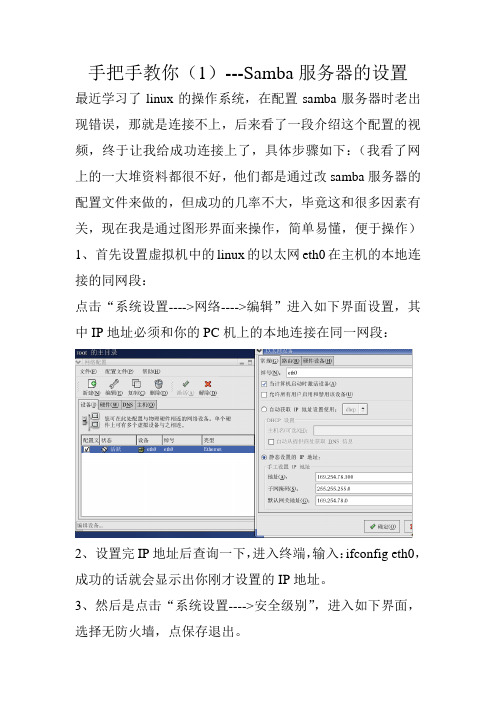
点击“系统设置---->网络---->编辑”进入如下界面设置,其中IP地址必须和你的PC机上的本地连接在同一网段:
2、设置完IP地址后查询一下,进入终端,输入:ifconfig eth0,成功的话就会显示出你刚才设置的IP地址。
手把手教你(1)---Samba服务器的设置
最近学习了linux的操作系统,在配置samba服务器时老出现错误,那就是连接不上,后来看了一段介绍这个配置的视频,终于让我给成功连接上了,具体步骤如下:(我看了网上的一大堆资料都很不好,他们都是通过改samba服务器的配置文件来做的,但成功的几率不大,毕竟这和很多因素有关,现在我是通过图形界面来操作,简单易懂,便于操作)
3、然后是点击“系统设置---->安全级别”,进入如下界面,选择无防火墙,点保存退出。
4,现在来设置samba服务器,这里都无需去改动它的配置文件。点击“系统设置---->服务器设置---->服务”,进入如下界面,开启samba服务器,打个勾就表示一开机就直接启动了,无需老是重启:
打钩后点击重启,其中的状态栏会显示“smbd(pid 3093)is running.......nmbd(pid 3097)is running",就表示samba服务器已经开始工作了,以后又服务器要设置都可以来着界面了。
选择用户的还需要点击“首选项--->samba用户”,进入如下界面,点击“添加用户”,设置密码等。。。,如下所示。
6、最后就是查看设置是否成功。点击PC机得“开始---->运行”பைடு நூலகம்这里我们设置成共享的,无需密码)如下图所示:
最后这图是home目录下的文件。到这一步就表示设置成功了!
ubuntu linux的虚拟机安装及NFS、Samba共享的设置

09142035 通信工程wy作业一在虚拟机安装linux系统,设置共享目录,关闭防火墙,设置NFS内容: 1.在虚拟机安装linux系统2.设置共享目录,3. 配置虚拟机的IP地址,确定虚拟机与PC机能够连通。
4.关闭防火墙,配置NFS服务,验证NFS服务正确5.配置samba服务器,验证其工作正确。
目录(按住ctrl单击链接)1.在虚拟机安装linux系统2. 设置root超级用户默认登录3. 配置NFS服务4.配置samba服务5.VMware虚拟机设置共享1.在虚拟机安装linux系统回目录我安装的系统是ubuntu11.04,安装过程比较简单。
如下列各图所示,所以不加详细说明了:出现下图所示界面,ubuntu 就安装成功了。
2.接下来要做一个关于root的设置回目录Ubuntu设置root用户自动登录由于linux禁止用root用户登录,但是我们很多时候要用到超级用户的权限,每次都用sudo 命令,不太方便,所以在ubuntu11.04版本的linux下,我们可以采用以下方法设置root用户自动登录。
1.新建一个终端,输入:sudo passwd root或者按下图输入,输入要设置的密码(注意输入密码时,是不显示密码的),这样以后我们就可以用root 用户登录了。
2.切换用户,在登录界面选择“other”用户,输入用户名“root”,密码就是刚才设置的密码。
登录系统后,看到用户名是root的话,说明你已经成功登录root账户3.然后按以下路径打开custom.confetc/gdm/custom.conf这时会弹出文本编辑器,将‘custom.Conf’内容修改成下面所示内容(若原来文件为空的话就输入这些内容),保存关闭,重新启动ubuntu 就会发现已经自动用root 用户登录了。
[daemon]TimedLoginEnable=trueAutomaticLoginEnable=trueTimedLogin=rootAutomaticLogin=rootTimedLoginDelay=30如果想要取消超级用户登录的话,只需要将上面的root全部用普通用户名替代即可。
arm-linux开发环境(tftp-nfs-ssh-samba)经典搭建完全教程

前言作者:玉日信要做ARM linux的开发就必须搭建开发环境,那么需要什么样的开发环境才能比较方便我的的开发和调试呢?我这里搭好了开发环境,把这些环境是那些,及怎么去搭建一一为大家做了过程步骤。
好下面开始go……………我搭的开发环境主机是windows系统,虚拟机是linux(fedora 9版本的)我要完成的开发环境是主机(windows)和虚拟机的linux通过samba服务器共享linux的/opt/filesystem(filesystem是已经做好的文件系统,他安装在linux文件系统的/opt目录下面,他可以被开发板的linux内核通过网络挂载。
)这样windows可以访问filesystem、虚拟机的linux和开发板的linux也可以访问,这样开发就方便多了,可以在windows下对代码用Source Insight进行编辑,在虚拟机的linux下编译,然后直接就可以在开发板下运行你的代码了。
好。
下面我们先来安装fedora 9。
安装fedora 9:一、打开虚拟机软件二、建立新虚拟机三、点击下一步、再点击下一步四、选择linux单选项五、写虚拟机linux的名字和安装的路径六、选择第一项“use bridged networking“选项七、给虚拟机分配硬盘大小我这里选择8G八、点击完成.这样就新建了个虚拟机,双击memory 可以调整虚拟机的内存大小,根据你电脑的配置给他分配一个合理的内存大小。
内存分配太小了就无法今晚图形界面安装或者根本不能安装。
九、双击CD-ROM 选择use iso image(如果你是把fedora9的iso映像copy到了电脑上)然后选择browse选择fedora 9存放的路径十、点击start this virtual maching 也就是打开电源开始安装linux十一、进去后等会出现如下图十二、:按下tab键选中“skip”按回车,等下进入另一个界面点击next然后进入语言选择,我们选择english 如果选其他,有可能安装后使用很卡。
Samba服务的配置总结
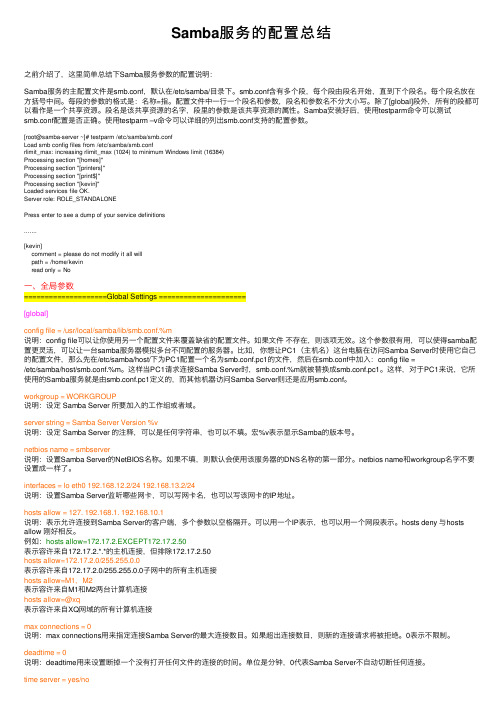
Samba服务的配置总结之前介绍了,这⾥简单总结下Samba服务参数的配置说明:Samba服务的主配置⽂件是smb.conf,默认在/etc/samba/⽬录下。
smb.conf含有多个段,每个段由段名开始,直到下个段名。
每个段名放在⽅括号中间。
每段的参数的格式是:名称=指。
配置⽂件中⼀⾏⼀个段名和参数,段名和参数名不分⼤⼩写。
除了[global]段外,所有的段都可以看作是⼀个共享资源。
段名是该共享资源的名字,段⾥的参数是该共享资源的属性。
Samba安装好后,使⽤testparm命令可以测试smb.conf配置是否正确。
使⽤testparm –v命令可以详细的列出smb.conf⽀持的配置参数。
[root@samba-server ~]# testparm /etc/samba/smb.confLoad smb config files from /etc/samba/smb.confrlimit_max: increasing rlimit_max (1024) to minimum Windows limit (16384)Processing section "[homes]"Processing section "[printers]"Processing section "[print$]"Processing section "[kevin]"Loaded services file OK.Server role: ROLE_STANDALONEPress enter to see a dump of your service definitions.......[kevin]comment = please do not modify it all willpath = /home/kevinread only = No⼀、全局参数====================Global Settings =====================[global]config file = /usr/local/samba/lib/smb.conf.%m说明:config file可以让你使⽤另⼀个配置⽂件来覆盖缺省的配置⽂件。
NFS 和TFTP 服务器的配置
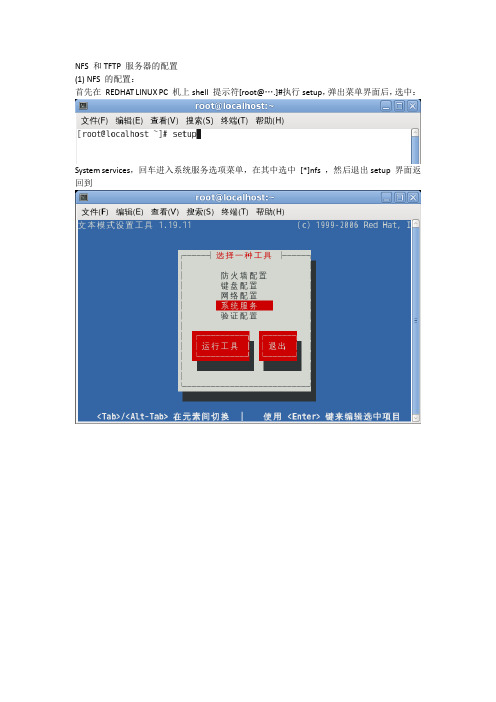
NFS 和TFTP 服务器的配置(1) NFS 的配置:首先在REDHAT LINUX PC 机上shell 提示符[root@….]#执行setup,弹出菜单界面后,选中:System services,回车进入系统服务选项菜单,在其中选中[*]nfs ,然后退出setup 界面返回到命令提示符下。
vim /etc/exports将这个默认的空文件修改为只有如下一行内容:/ (rw) //即根目录可读写,/和(rw)之间要要留空格然后保存退出(:wq),然后执行如下命令:/etc/rc.d/init.d/nfs restartShutting down NFS mountd: [ OK ]Shutting down NFS daemon: [ OK ]Shutting down NFS quotas: [ OK ]Shutting down NFS services: [ OK ]Starting NFS services: [ OK ]Starting NFS quotas: [ OK ]Starting NFS daemon: [ OK ]Starting NFS mountd: [ OK ]这样就一切OK 了!【注意】默认情况下Linux 启动时并不启动NFS 服务,为了避免每次都要执行以下这一句:/etc/rc.d/init.d/nfs restart可以把此句写入PC 机的脚本文件/etc/rc.d/rc.local 中,PC 机启动时会执行此文件,不用每次执行上面的那条命令来启动NFS。
配置完成后,可用如下办法简单测试一下NFS 是否配置好了:PC 机自己mount 自己,看是否成功就可以判断NFS 是否配好了。
例如在PC 机的根目录下执行:(假定PC 机的IP 是192.168.2.32)mount 192.168.2.32:/ /mnt然后到/mnt/目录下看是否可以列出所指定的IP 的机器(可以是本机,当然可以测试其它机器是否可以被mount)根目录(/)下的所有文件和目录,可以则说明mount 成功,NFS 配置成功。
samba服务器配置

[1]、编辑主配置文件smb.conf,指定需要共享的目录,并为共享目录设置共享权限。
[2]、在smb.conf文件中指定日志文件名称和存放路径。
[3]、设置共享目录的本地系统权限。
readonly= no #读写
samba服务器公共目录/public存放大量共享数据,为保证目录安全我们只允许读取,禁止写入
7
如果共享目录允许用户写操作,可以使用writable或writelist两个字段进行设置
writable格式:
writable = yes #读写
writable = no #只读
该部分以[global]开始:
smb.conf配置通用格式,对相应功能进行设置:字段=设定值
下面我们说下[global]常用字段及设置方法:
1
工作组是网络中地位平等的一组计算机,可以通过设置workgroup字段来对samba服务器所在工作组或域名进行设置。
我们设置samba服务器的工作组为RHEL4
[4]、重新加载配置文件或重新启动smb服务,使用配置生效
samba服务器的工作流程如下:
(1)客户端请求访问Samba服务器上的Share共享目录。
(2)Samba服务器接收到请求后,会查询主配置文件smb.conf,看是否共享了Share目录,如果共享了这个目录则查看客户端是否有权限访问。
(3)Samba服务器会将本次访问信息记录在日志文件之中,日志文件的名称和路径都是需要我们设置。
其他软件包的安装方法也一样
安装Samba客户端工具:rpm–ivhsamba-client-3.0.25b-0.el5.4.i386.rpm
嵌入式linux ftp、tftp、nfs环境配置
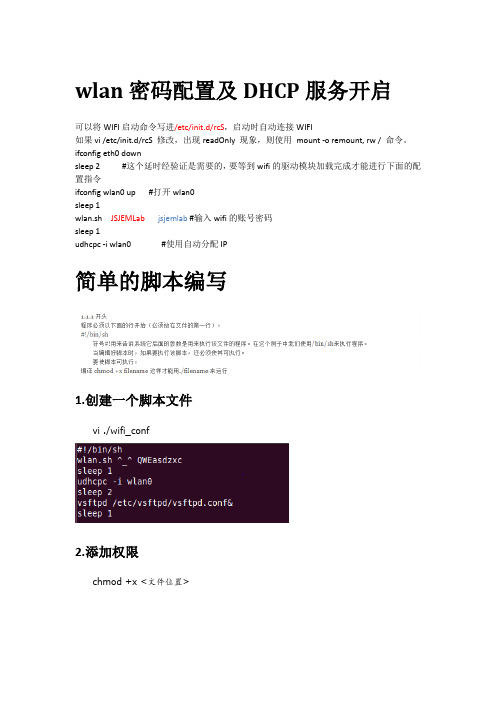
wlan密码配置及DHCP服务开启可以将WIFI启动命令写进/etc/init.d/rcS,启动时自动连接WIFI如果vi /etc/init.d/rcS 修改,出现readOnly 现象,则使用mount -o remount, rw / 命令。
ifconfig eth0 downsleep 2 #这个延时经验证是需要的,要等到wifi的驱动模块加载完成才能进行下面的配置指令ifconfig wlan0 up #打开wlan0sleep 1wlan.sh JSJEMLab jsjemlab #输入wifi的账号密码sleep 1udhcpc -i wlan0 #使用自动分配IP简单的脚本编写1.创建一个脚本文件vi ./wifi_conf2.添加权限chmod +x <文件位置>3.运行脚本文件./xxxftp服务器搭建一>编译vsftpd程序1. 获得源码包:vsftpd-2.1.2.tar.gz(位置:光盘资料/源码包/其他软件源码)2. 解压,进入源码目录:tar xzvf vsftpd-2.1.2.tar.gzcd vsftpd-2.1.23. 修改Makefile,指定交叉编译器:CC = arm-linux-gcc4. #make编译时会出现错误,跟libcap.so有关修改vsf_findlibs.sh:45-53行注释掉:Look for libcap (capabilities)#if locate_library /lib/libcap.so.1; then#echo "/lib/libcap.so.1";#elif locate_library /lib/libcap.so.2; then#echo "/lib/libcap.so.2";#else#locate_library /usr/lib/libcap.so && echo "-lcap";#locate_library /lib/libcap.so && echo "-lcap";#fi#make生成vsftpd可执行程序,放到根文件系统/usr/sbin目录下二>修改配置文件vsftpd.conf需要用到哪一项,就把这一项前面的注释‘#’去掉,这里给出我的配置:anonymous_enable=NOno_anon_password=YESlocal_enable=YESwrite_enable=YESlocal_umask=022anon_upload_enable=YESanon_mkdir_write_enable=YESanon_other_write_enable=YESdirmessage_enable=YESxferlog_enable=YESconnect_from_port_20=YESchown_uploads=YESxferlog_file=/var/log/vsftpd.logxferlog_std_format=YESasync_abor_enable=YESascii_upload_enable=YESascii_download_enable=YESftpd_banner=Welcome to blah FTP service.ls_recurse_enable=YESlisten=YESlisten_port=21把修改后的vsftpd.conf文件放到根文件系统的/etc/vsftpd目录下,否则运行里会出错:500 OOPS vsftpd: cannot open config三>创建ftp目录1. 建立FTP目录:mkdir -p /var/ftp/pub3因为ftp目录不能开启所有权限,所以建一个pub目录加上所有权限,用来传输文件mkdir -p /usr/share/empty程序运行所用到的目录2. 改变目录权限chown root:root /var/ftpchmod 755 /var/ftpcd /var/ftpchmod 777 pub四>在开发板上运行vsftpd把制作好的文件系统下载到开发板上,在后台运行程序:# vsftpd /etc/vsftpd/vsftpd.conf&可用的文档:# Example config file /etc/vsftpd.conf## The default compiled in settings are fairly paranoid. This sample file# loosens things up a bit, to make the ftp daemon more usable.# Please see vsftpd.conf.5 for all compiled in defaults.## READ THIS: This example file is NOT an exhaustive list of vsftpd options.# Please read the vsftpd.conf.5 manual page to get a full idea of vsftpd's# capabilities.## Allow anonymous FTP? (Beware - allowed by default if you comment this out). anonymous_enable=NOno_anon_password=YES## Uncomment this to allow local users to log in.local_enable=YES## Uncomment this to enable any form of FTP write command.write_enable=YES## Default umask for local users is 077. You may wish to change this to 022, # if your users expect that (022 is used by most other ftpd's)local_umask=022## Uncomment this to allow the anonymous FTP user to upload files. This only # has an effect if the above global write enable is activated. Also, you will# obviously need to create a directory writable by the FTP user.anon_upload_enable=YES## Uncomment this if you want the anonymous FTP user to be able to create # new directories.anon_mkdir_write_enable=YESanon_other_write_enable=YES## Activate directory messages - messages given to remote users when they # go into a certain directory.dirmessage_enable=YES## Activate logging of uploads/downloads.xferlog_enable=YES## Make sure PORT transfer connections originate from port 20 (ftp-data). connect_from_port_20=YES## If you want, you can arrange for uploaded anonymous files to be owned by# a different user. Note! Using "root" for uploaded files is not# recommended!chown_uploads=YES#chown_username=whoever## You may override where the log file goes if you like. The default is shown# below.xferlog_file=/var/log/vsftpd.log## If you want, you can have your log file in standard ftpd xferlog format.# Note that the default log file location is /var/log/xferlog in this case. xferlog_std_format=YES## You may change the default value for timing out an idle session.#idle_session_timeout=600## You may change the default value for timing out a data connection.#data_connection_timeout=120## It is recommended that you define on your system a unique user which the # ftp server can use as a totally isolated and unprivileged user.#nopriv_user=ftpsecure## Enable this and the server will recognise asynchronous ABOR requests. Not # recommended for security (the code is non-trivial). Not enabling it,# however, may confuse older FTP clients.async_abor_enable=YES## By default the server will pretend to allow ASCII mode but in fact ignore# the request. Turn on the below options to have the server actually do ASCII # mangling on files when in ASCII mode.# Beware that on some FTP servers, ASCII support allows a denial of service # attack (DoS) via the command "SIZE /big/file" in ASCII mode. vsftpd# predicted this attack and has always been safe, reporting the size of the# raw file.# ASCII mangling is a horrible feature of the protocol.ascii_upload_enable=YESascii_download_enable=YES## You may fully customise the login banner string:ftpd_banner=Welcome to blah FTP service.## You may specify a file of disallowed anonymous e-mail addresses. Apparently # useful for combatting certain DoS attacks.#deny_email_enable=YES# (default follows)#banned_email_file=/etc/vsftpd.banned_emails## You may specify an explicit list of local users to chroot() to their home# directory. If chroot_local_user is YES, then this list becomes a list of# users to NOT chroot().#chroot_list_enable=YES# (default follows)#chroot_list_file=/etc/vsftpd.chroot_list## You may activate the "-R" option to the builtin ls. This is disabled by# default to avoid remote users being able to cause excessive I/O on large# sites. However, some broken FTP clients such as "ncftp" and "mirror" assume # the presence of the "-R" option, so there is a strong case for enabling it.ls_recurse_enable=YES## When "listen" directive is enabled, vsftpd runs in standalone mode and# listens on IPv4 sockets. This directive cannot be used in conjunction# with the listen_ipv6 directive.listen=YESlisten_port=21## This directive enables listening on IPv6 sockets. To listen on IPv4 and IPv6 # sockets, you must run two copies of vsftpd whith two configuration files.# Make sure, that one of the listen options is commented !!#listen_ipv6=YES系统信息查询输入"uname -a ",可显示电脑以及操作系统的相关信息。
- 1、下载文档前请自行甄别文档内容的完整性,平台不提供额外的编辑、内容补充、找答案等附加服务。
- 2、"仅部分预览"的文档,不可在线预览部分如存在完整性等问题,可反馈申请退款(可完整预览的文档不适用该条件!)。
- 3、如文档侵犯您的权益,请联系客服反馈,我们会尽快为您处理(人工客服工作时间:9:00-18:30)。
setp1:安装tftp工具
apt-get install tftp-hpa tftpd-hpa xinetd
setp2:配置tftp服务
/etc/xinetd.d/tftp
service tftp
{
disable =no
socket_type =dgram
/etc/init.d/nfs-kernel-server stop 停止
/etc/init.d/nfs-kernel-server restart 重启
/etc/init.d/nfs-kernel-server status 查看状态
step3:NFS服务器的共享资源
设置共享资源
umount <挂载点>
samba服务
step1:安装samb软件包
apt-get install samba
apt-get install smbfs
step2:添加linux用户
给samba用户设置密码
smbpasswd –a root
step3:备份/etc/samba/smb.conf
guest ok = no
read only = yes
create mask = 0700
[print$]
comment = Printer Drivers
path = /var/lib/samba/printers
browseable = yes
/etc/exports
添加/source/rootfs *(rw,sync,no_subtree_check)
查看共享资源
showmount <NFS主机名>
step4:挂载NFS文件系统
mount -t nfs <NFS主机IP>:<NFS共享资源> <挂载点>
step5:卸载
log file = /var/log/samba/log.%m
max log size = 1000
syslog = 0
panic action = /usr/share/samba/panic-action %d
security = root
# security = share
cps =100 2
flags =IPv4
}
setp3:tftp状态
/etc/init.d/xinetd start 启动
/etc/init.d/xinetd stop 停止
/etc/init.d/xinetd restart 重启
将smb.conf文件拷到/etc/samba/
============/etc/samba/smb.conf============
[global]
workgroup = MSHOME
server string = %h server (Samba, Ubuntu)
dns proxy = no
/etc/init.d/samba restart
在XP计算机上输入\\192.168.xx.xx即可�
/etc/init.d/xinetd status 查看状态
step4:登陆、上传、下载
tftp <服务器地址>
get <文件名>
put <文件名>
NFS服务
step1:安装
apt-get install nfs-kernel-server
step2:NFS状态
/etc/init.d/nfs-kernel-server start 启动
passdb backend = tdbsam
obey pam restrictions = yes
[printers]
comment = All Printers
browseable = no
path = /var/spool/samba
printable = yes
read only = yes
guest ok = no
[share]
path = /
available = yes
writable = yes
public = yes
=================================
重启samba服务
protocol =udp
wait =yes
user =root
server =/usr/sbin/in.tftpd
server_args =-s -c /tftpboot
per_source =11
